如何在 Excel 中查找循环引用
各位小伙伴们,大家好呀!看看今天我又给各位带来了什么文章?本文标题是《如何在 Excel 中查找循环引用》,很明显是关于文章的文章哈哈哈,其中内容主要会涉及到等等,如果能帮到你,觉得很不错的话,欢迎各位多多点评和分享!
- 点击进入:ChatGPT工具插件导航大全
什么是 Excel 中的循环引用?
顾名思义,Excel 中的循环引用是一个公式,它引用公式所在的单元格。
例如,公式可以直接引用公式所在的单元格:
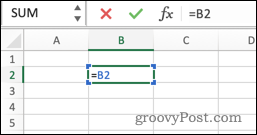
该公式还可以通过引用其他单元格来间接引用自身,这些单元格又引用公式所在的单元格:
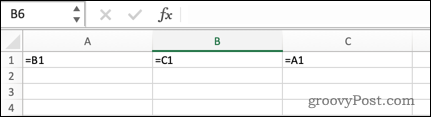
在大多数情况下,循环引用是不需要的并且是错误创建的;引用自身的公式通常不会提供任何有用的功能。在某些情况下,您可能想要使用循环引用,但总的来说,如果您创建了循环引用,则可能是一个错误。
如何在 Excel 中查找循环引用
Excel 可以通过在您第一次尝试创建循环引用时向您提供警告来帮助您避免循环引用。
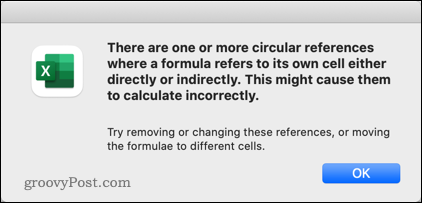
但是,一旦您忽略此警告,您的电子表格中是否有循环引用并不是很明显。然而,Excel 可以很容易地追踪它们。
要在 Excel 中查找循环引用:
- 选择公式选项卡。
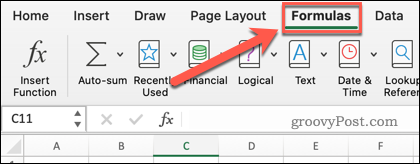
- 单击错误检查旁边的向下箭头。
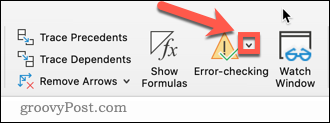
- 将鼠标悬停在循环引用上,您将看到最近输入的循环引用的单元格引用。
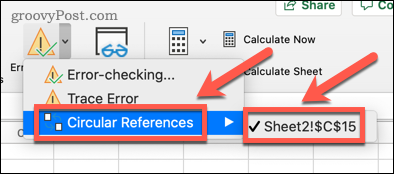
- 单击该单元格引用以转到出现循环引用的单元格。
- 根据需要修复循环引用(按照以下步骤获取更多帮助)。
- 重复步骤 1-5,直到将鼠标悬停在Circular References上时不再出现单元格。
如何在 Excel 中跟踪循环引用
使用上面的方法,很容易导航到包含循环引用的单元格。一旦你到了那里,并不总是很明显导致循环引用的原因。Excel 有一些工具可以帮助您追踪问题的原因。
要在 Excel 中跟踪循环引用:
- 按照上面部分中的步骤导航到包含循环引用的单元格。
- 单击“公式”选项卡。
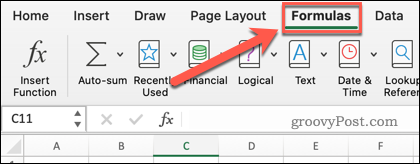
- 单击显示公式。这使您的公式在单元格中可见,而不是结果。
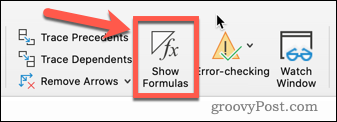
- 单击跟踪先例。
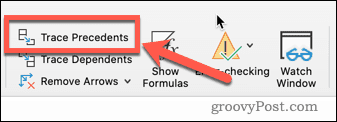
- 箭头可能出现也可能不出现。如果有,请重复步骤 4,直到不再出现箭头。
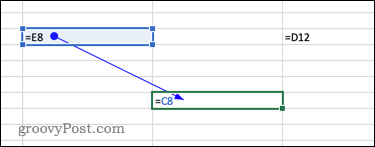
- 选择跟踪依赖项。
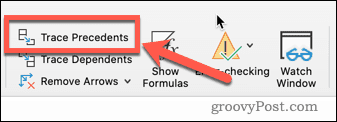
- 箭头可能出现也可能不出现。如果有,请重复步骤 6,直到不再出现箭头。
- 您现在可以看到引用或被包含循环引用的单元格引用的所有单元格。
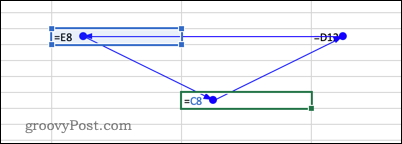
如何在 Excel 中修复循环引用
现在您已经找到了循环引用以及它的先例和依赖项,您应该能够解决问题。让我们看一些例子。
在这个例子中,我们可以看到最后一个单元格中的 SUM 公式不仅引用了上面的单元格,还引用了它本身。
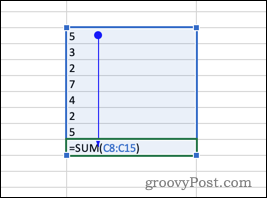
这是为公式选择单元格时的常见问题。可以通过更改范围以删除公式所在的单元格来修复循环引用。
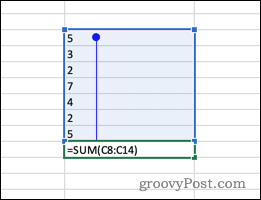
这是另一个例子——我们可以看到,虽然没有一个单元格直接引用它自己,但每个单元格都是它自己的先例。
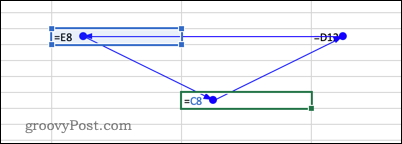
换句话说,单元格 1 从单元格 2 获取其值,从单元格 3 获取其值,从单元格 1 获取其值。单元格 1 间接引用自身。
解决此问题的简单方法是将其中一个单元格替换为值而不是公式。循环引用现在已修复。为避免此问题,在 Excel 中用结果替换公式通常很有用。
利用 Excel 公式的力量
知道如何在 Excel 中查找循环引用可以让您解决问题并使您的公式重回正轨。
Excel 公式允许您对数据执行几乎任何您想做的事情。您可以使用它们在 Excel 中截断文本、计算唯一值,甚至从 Excel 中的另一个工作表中提取数据。
以上就是《如何在 Excel 中查找循环引用》的详细内容,更多关于电子表格,单元格,excel公式,单元格引用的资料请关注golang学习网公众号!
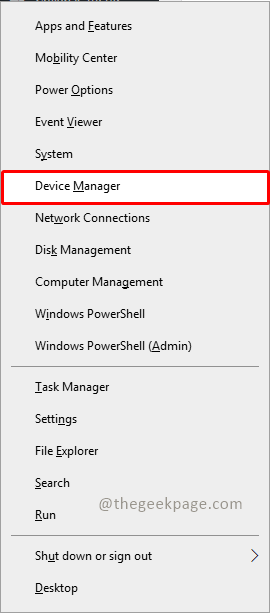 无法移除 Xbox 无线控制器,移除失败修复
无法移除 Xbox 无线控制器,移除失败修复
- 上一篇
- 无法移除 Xbox 无线控制器,移除失败修复

- 下一篇
- Windows 11 旧版应用程序将受益于 Mica 带来的更多视觉效果
-

- 文章 · 软件教程 | 2分钟前 |
- 钉钉消息删不掉?快速修复方法分享
- 277浏览 收藏
-

- 文章 · 软件教程 | 3分钟前 |
- 云闪付国补券使用攻略及抢券技巧
- 458浏览 收藏
-

- 文章 · 软件教程 | 7分钟前 |
- AI生成小红书内容不违规的技巧与避坑指南
- 243浏览 收藏
-

- 文章 · 软件教程 | 7分钟前 |
- 漫蛙2官网入口及网页登录教程
- 269浏览 收藏
-

- 文章 · 软件教程 | 10分钟前 |
- 汽水音乐网页版登录与使用教程
- 315浏览 收藏
-

- 文章 · 软件教程 | 11分钟前 | 命令行 任务管理器 重启 explorer.exe Windows资源管理器
- 重启Windows资源管理器的正确方法
- 419浏览 收藏
-

- 文章 · 软件教程 | 14分钟前 |
- 雨课堂网页版登录与使用方法
- 267浏览 收藏
-

- 文章 · 软件教程 | 16分钟前 |
- F9与Ctrl+Alt+F9:WPS公式强制计算方法
- 310浏览 收藏
-

- 文章 · 软件教程 | 16分钟前 |
- 青云网聘隐私政策查看方法
- 174浏览 收藏
-

- 前端进阶之JavaScript设计模式
- 设计模式是开发人员在软件开发过程中面临一般问题时的解决方案,代表了最佳的实践。本课程的主打内容包括JS常见设计模式以及具体应用场景,打造一站式知识长龙服务,适合有JS基础的同学学习。
- 543次学习
-

- GO语言核心编程课程
- 本课程采用真实案例,全面具体可落地,从理论到实践,一步一步将GO核心编程技术、编程思想、底层实现融会贯通,使学习者贴近时代脉搏,做IT互联网时代的弄潮儿。
- 516次学习
-

- 简单聊聊mysql8与网络通信
- 如有问题加微信:Le-studyg;在课程中,我们将首先介绍MySQL8的新特性,包括性能优化、安全增强、新数据类型等,帮助学生快速熟悉MySQL8的最新功能。接着,我们将深入解析MySQL的网络通信机制,包括协议、连接管理、数据传输等,让
- 500次学习
-

- JavaScript正则表达式基础与实战
- 在任何一门编程语言中,正则表达式,都是一项重要的知识,它提供了高效的字符串匹配与捕获机制,可以极大的简化程序设计。
- 487次学习
-

- 从零制作响应式网站—Grid布局
- 本系列教程将展示从零制作一个假想的网络科技公司官网,分为导航,轮播,关于我们,成功案例,服务流程,团队介绍,数据部分,公司动态,底部信息等内容区块。网站整体采用CSSGrid布局,支持响应式,有流畅过渡和展现动画。
- 485次学习
-

- ChatExcel酷表
- ChatExcel酷表是由北京大学团队打造的Excel聊天机器人,用自然语言操控表格,简化数据处理,告别繁琐操作,提升工作效率!适用于学生、上班族及政府人员。
- 3206次使用
-

- Any绘本
- 探索Any绘本(anypicturebook.com/zh),一款开源免费的AI绘本创作工具,基于Google Gemini与Flux AI模型,让您轻松创作个性化绘本。适用于家庭、教育、创作等多种场景,零门槛,高自由度,技术透明,本地可控。
- 3419次使用
-

- 可赞AI
- 可赞AI,AI驱动的办公可视化智能工具,助您轻松实现文本与可视化元素高效转化。无论是智能文档生成、多格式文本解析,还是一键生成专业图表、脑图、知识卡片,可赞AI都能让信息处理更清晰高效。覆盖数据汇报、会议纪要、内容营销等全场景,大幅提升办公效率,降低专业门槛,是您提升工作效率的得力助手。
- 3448次使用
-

- 星月写作
- 星月写作是国内首款聚焦中文网络小说创作的AI辅助工具,解决网文作者从构思到变现的全流程痛点。AI扫榜、专属模板、全链路适配,助力新人快速上手,资深作者效率倍增。
- 4557次使用
-

- MagicLight
- MagicLight.ai是全球首款叙事驱动型AI动画视频创作平台,专注于解决从故事想法到完整动画的全流程痛点。它通过自研AI模型,保障角色、风格、场景高度一致性,让零动画经验者也能高效产出专业级叙事内容。广泛适用于独立创作者、动画工作室、教育机构及企业营销,助您轻松实现创意落地与商业化。
- 3827次使用
-
- pe系统下载好如何重装的具体教程
- 2023-05-01 501浏览
-
- qq游戏大厅怎么开启蓝钻提醒功能-qq游戏大厅开启蓝钻提醒功能教程
- 2023-04-29 501浏览
-
- 吉吉影音怎样播放网络视频 吉吉影音播放网络视频的操作步骤
- 2023-04-09 501浏览
-
- 腾讯会议怎么使用电脑音频 腾讯会议播放电脑音频的方法
- 2023-04-04 501浏览
-
- PPT制作图片滚动效果的简单方法
- 2023-04-26 501浏览






